Valor de búsqueda con criterios múltiples
Es fácil buscar valor con una clave única en una tabla. Simplemente podemos usar el`link: / fórmulas-y-funciones-introducción-de-vlookup-function [función VLOOKUP] `. Pero cuando no tiene esa columna única en sus datos y necesita buscar en varias columnas para coincidir con un valor, BUSCARV no ayuda.
Entonces, para buscar un valor en una tabla con múltiples criterios usaremos link: / lookup-formulas-excel-index-function [INDEX] -`link: / lookup-formulas-excel-match-function [MATCH] ` -`enlace: / buscar-fórmulas-excel-index-function [INDICE] `
fórmula.
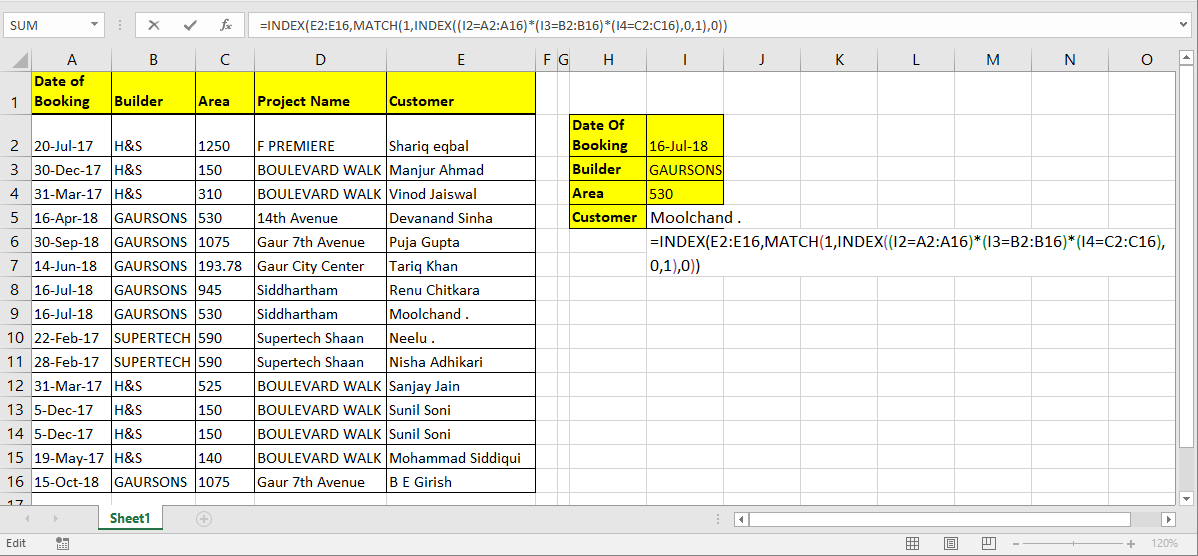
Fórmula genérica para búsqueda de criterios múltiples
=INDEX(lookup_range,MATCH(1,INDEX((criteria1 =range1)(criteria2=range2)(criteriaN=rangeN),0,1),0))
lookup_range: es el rango del que desea recuperar el valor.
Criterio1, Criterio2, Criterio N: Estos son los criterios que desea hacer coincidir en rango1, rango2 y rango N. Puede tener hasta 270 criterios – pares de rango.
Rango1, rango2, rangoN: estos son los rangos en los que coincidirá con sus respectivos criterios.
¿Cómo funcionará? Veamos… ===== INDICE y COINCIDIR con varios criterios Ejemplo Aquí tengo una tabla de datos. Quiero extraer el nombre del cliente usando Fecha de reserva, Constructor y Área. Así que aquí tengo tres criterios y un rango de búsqueda.
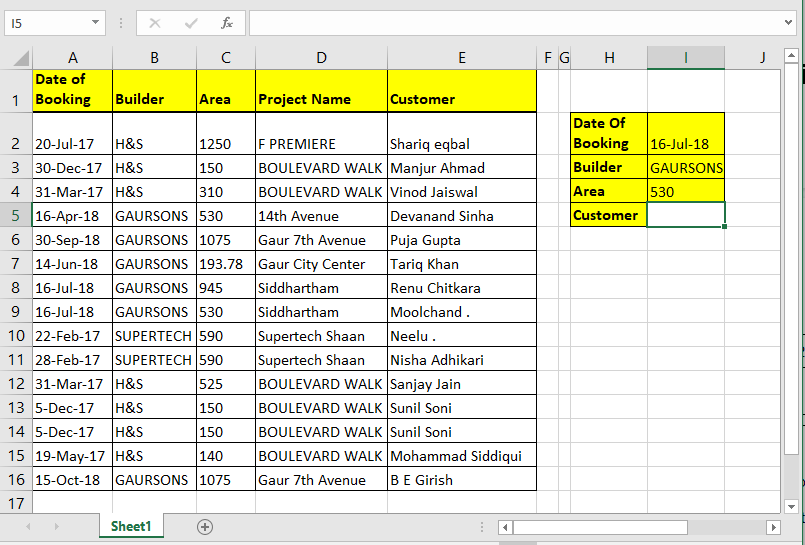
Escriba esta fórmula en la celda I4 y presione enter.
=INDEX(E2:E16,MATCH(1,INDEX((I1=A2:A16)(I2=B2:B16)(I3=C2:C16),0,1),0))
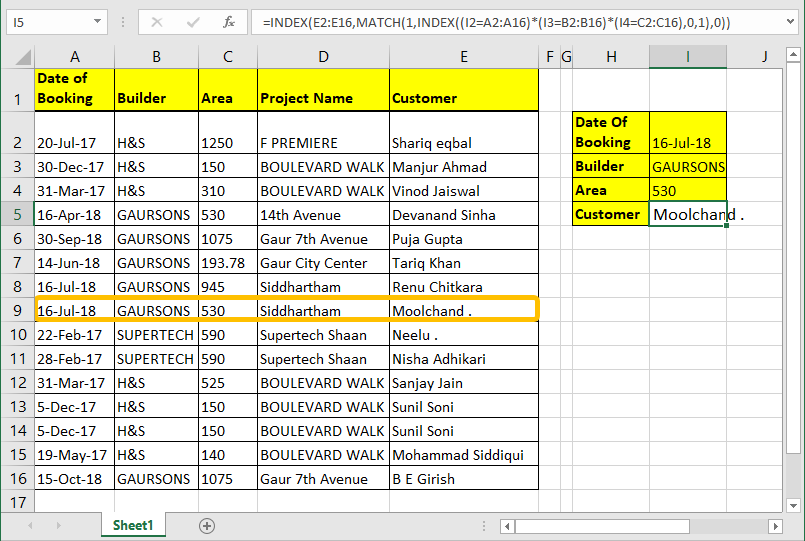
Cómo funciona:
Ya sabemos cómo funciona link: / lookup-formulas-use-index-and-match-to-lookup-value [INDEX and MATCH function] en EXCEL, así que no voy a explicar eso aquí. Hablaremos del truco que usamos aquí.
(I1 = A2: A16) (I2 = B2: B16) (I3 = C2: C16): La parte principal es esta. Cada parte de esta declaración devuelve una matriz de verdadero falso.
Cuando se multiplican los valores booleanos, devuelven una matriz de 0 y 1.
La multiplicación funciona como operador AND. Hense cuando todos los valores son verdaderos solo entonces devuelve 1 más 0 (I1 = A2: A16) (I2 = B2: B16) (I3 = C2: C16) Esto en conjunto devolverá
{FALSE;FALSE;FALSE;FALSE;FALSE;FALSE;TRUE;TRUE;FALSE;FALSE;FALSE;FALSE;FALSE;FALSE;FALSE}*
{FALSE;FALSE;FALSE;TRUE;TRUE;TRUE;TRUE;TRUE;FALSE;FALSE;FALSE;FALSE;FALSE;FALSE;TRUE}*
{FALSE;FALSE;FALSE;TRUE;FALSE;FALSE;FALSE;TRUE;FALSE;FALSE;FALSE;FALSE;FALSE;FALSE;FALSE}
Que se traducirá en
{0;0;0;0;0;0;0;1;0;0;0;0;0;0;0}
INDICE ((I1 = A2: A16) (I2 = B2: B16) (I3 = C2: C16), 0,1): La función INDICE devolverá la misma matriz (\ {0; 0; 0; 0; 0; 0 ; 0; 1; 0; 0; 0; 0; 0; 0; 0}) a la función COINCIDIR como matriz de búsqueda.
COINCIDIR (1, INDICE ((I1 = A2: A16) (I2 = B2: B16) (I3 = C2: C16), 0,1): La función COINCIDIR buscará 1 en la matriz \ {0; 0; 0; 0 ; 0; 0; 0; 1; 0; 0; 0; 0; 0; 0; 0}. Y devolverá el número de índice del primer 1 encontrado en la matriz. Que es 8 aquí.
INDICE (E2: E16, COINCIDIR (1, INDICE I1 = A2: A16) (I2 = B2: B16) (I3 = C2: C16), 0,1), 0:
Finalmente, INDICE devolverá valor del rango dado (E2: E16) en el índice encontrado (8).
Simple ????. Lo siento, no podría hacerlo más simple.
Array Solution Si puede presionar CTRL + MAYÚS + ENTRAR en consecuencia, entonces puede eliminar la función ÍNDICE interno. Simplemente escriba esta fórmula y presione CTRL + MAYÚS ENTRAR.
=INDEX(E2:E16,MATCH(1,(I1=A2:A16)(I2=B2:B16)(I3=C2:C16),0))
Búsqueda de criterios múltiples
=INDEX(lookup_range,MATCH(1,(criteria1 =range1)(criteria2=range2)(criteriaN=rangeN),0))
La fórmula funciona igual que la explicación anterior.
Hice todo lo posible para explicarlo lo más simple posible. Pero si no fui lo suficientemente claro, avíseme en la sección de comentarios a continuación. Por cierto, no necesitas saber cómo funciona el motor para d rive un coche. Solo necesitas saber cómo conducirlo. Y lo sabes muy bien.
Artículos relacionados:
link: / lookup-formulas-vlookup-top-5-values-with-duplicate-values-using-index-match-in-excel [Cómo buscar los 5 valores principales con valores duplicados usando INDEX-MATCH en Excel]
link: / lookup-formulas-vlookup-multiple-values [Cómo BUSCARV Múltiples valores en Excel]
link: / lookup-formulas-vlookup-with-dynamic-col-index [Cómo VLOOKUP con Dynamic Col Index en Excel]
link: / lookup-formulas-use-vlookup-from-two-or-more-lookup-tables [Cómo usar VLOOKUP desde dos o más tablas de búsqueda en Excel]
Artículos populares:
link: / keyboard-formula-shortcuts-50-excel-shortcuts-to-incrementa-your-productividad [50 accesos directos de Excel para aumentar su productividad]
link: / formulas-and-functions-introduction-of-vlookup-function [Cómo usar la función VLOOKUP en Excel]
link: / tips-countif-in-microsoft-excel [Cómo usar la función COUNTIF en Excel]
link: / excel-formula-and-function-excel-sumif-function [Cómo usar la función SUMIF en Excel]